サイトに入ると、数お奥のビデオ、オーディオ、PDF、コンバーター、ユーティリティーがあります。
今回は[ビデオツール]>[オンライン動画編集]を選び、編集したい動画データーを読み込みます。
上は読み込んだ直後の状態です。再生時間を短くする場合はデータの両端を摘まんで調整します。
サウンドの編集は[オーディオツール]>[オーディオのトリム]を選ぶと[Audio Cutter]のページが表示されるので指示に従ってサウンドデータを読み込みます。ここでは最低限の長さ調整を行います。再生時間を短くする場合は動画と同様にデータの両端を摘まんで調整します。
調整したらダウンロードすれば完了です。
編集したサウンドデータを映像編集画面にドラッグすれば上の様に取り込まれて映像のサウンドデータとなります。
調整した結果を咲き出す場合は、画面右下のミドリ色の[上書き保存]をクリックし・・・
黄色のボタンをクリックすればダウンロードフォルダーへ書き出されます。
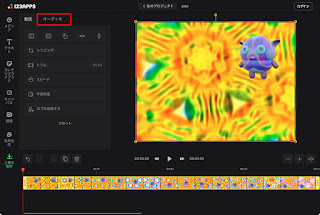
また、既にサウンドデータを含んでいる映像データからサウンドデータを削除したい場合は[オーディオ]を選び・・・
[オーディオを切り離す]を選ぶと・・・
サウンドデータが分離するので選択してディレーとすれば消し取る事が出来ます。なお、123appsでは1日に5点のデータしか無料ユーザーは対応できません。














